大概在7月初的时候国内Docker镜像纷纷开始拉取不了了,在网上给我的绿联NAS找了很多加速器,用了一段时间后又无法使用了,所以一直处于反复更换、反复限速、反复无法使用的状态。
说实话国内的镜像站停止服务这件事,其实它带来的影响还是很大的,无法拉取或上传容器镜像文件,对于我这种重度docker用户来讲,简直要了老命!
后来我就想啊~既然docker pull也就是拉取这个环节我解决不了,那能不能跳过pull, 而是直接上传安装包到NAS里再进行运行呢?经过我的一番努力(搜索),嘿嘿,还真有~感谢互联网时代!

我发现有大神提供了类似这样的解决办法,主要是通过Github Action的方式来获取docker容器离线包,我在此也是借花献佛,因为好东西一定是要分享给大家的啦~
我的NAS是绿联家的DXP4800,如果你的NAS也支持Docker的话,也是可以使用该教程的,大家跟着我一步一步操作就好~
首先我们需要注册一个Github的账号(如果你已经有了账号可以直接登录,无需再重复注册)
1、第一步:注册账号
首先打开网址:https://github.com,输入自己的邮箱-点击注册,然后再创建输入自己的用户名和密码,点击continue,后面根据步骤,做一些验证题来表示不是机器人;
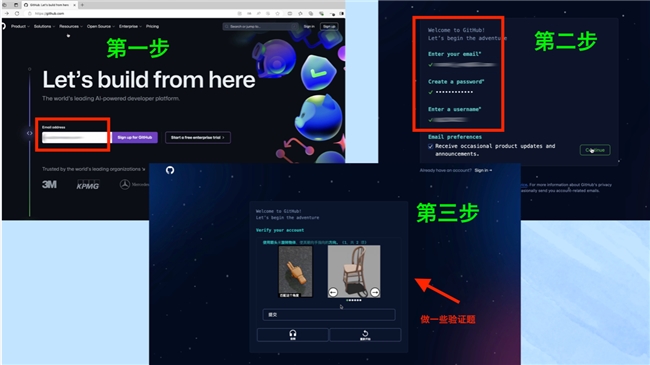
做完题目,通过验证之后,就可以输入邮箱里收到的验证码了,到这里我们就能完成注册了;随后会自动跳转至登录页面,输入用户名和密码,点击sign in就可以了;

到这里显示以下的页面,就表明我们已经拥有了Github的个人账号了。

不过我身边也有小伙伴们反映说,Github有时候会出现响应慢和登陆不上的情况,这其实是属于正常现象,大家可以换个时间段或者用手机流量再多试试看。
2、第二步:下载镜像
点击这个网址:https://github.com/wukongdaily/DockerTarBuilder,可以Fork下原大神的项目,进入网页之后,点击右上角的【Fork】

到这里名称之类的保持默认就好,点击create fork,这样就可以把该项目添加到个人空间。

跳转页面后,随即点击左上角的actions,再点击这个绿色栏,这样我们就可以启用工作流了。
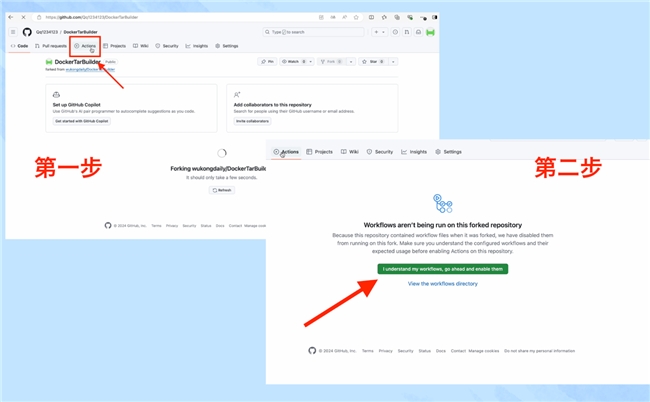
在左侧显示的就是Arm32代表32位的docker镜像,Arm64就代表64位的,还有就是X86-64平台的,大家按需选择就行。
找到右侧的执行工作流(Run workflow),点击后在输入框里输入想要下载的镜像源名称
然后点击执行(Run workflow)

(温馨提示:大家需要确保 docker 镜像源名字是正确的,避免拉取错误或搜索不出来,我一般是去docker hub上直接复制镜像源名字的全称。比如:智能家居HomeAssistant,全称是homeassistant/home-assistant:latest)
根据镜像大小的不同,拉取的时间也会不同,静静等待直到看到小勾显示绿色,说明已经上传到Github服务器了,最后看到这个离线的镜像就可以直接点击下载了。

不过这里要提示下,有时候下载的速度也是快慢不一,这个没办法评判,不过从我个人测试的情况来看一般晚上的时候会稍微快一点,可能是使用的人比较少。
3、第三步:如何加载离线镜像
下载完成后我们会发现它是压缩包(zip)格式,我们就需要对它进行解压,解压一次之后转为tar.gz格式,需要再进行二次解压,最终要是tar归档文件格式,就成功啦~

4、第四步:导入创建
将最终压缩的Tar格式的文件上传至NAS里保存,也可以直接一键外链分享给其他好友,因为绿联NAS有自带远程访问功能的,只要开启UGREENlink就可以了,独乐乐不如众乐乐嘛哈哈哈哈。
随即我们打开docker-镜像-本地镜像,点击添加镜像,选择从NAS端导入;

找到离线包之后,就可以上传啦,随即点击加号就能手动创建容器了,完成后就可以正常运行容器啦~

小伙伴们可以都去试试看,毕竟获取到离线下载包之后就可以很方便地在多个设备或环境中进行部署,而且在局域网环境下使用可以不用上传到云端,安全更有保障。
好啦,如果本篇文章对你有帮助的话,欢迎多多点赞、评论哦~下期再见啦
